Windows 10: Windows Explorer funktioniert nicht mehr - was tun?
Der Fehler "Windows Explorer funktioniert nicht mehr " tritt gelegentlich bei Windows 10 auf. Wir zeigen Ihnen, wie Sie ihn beheben können.
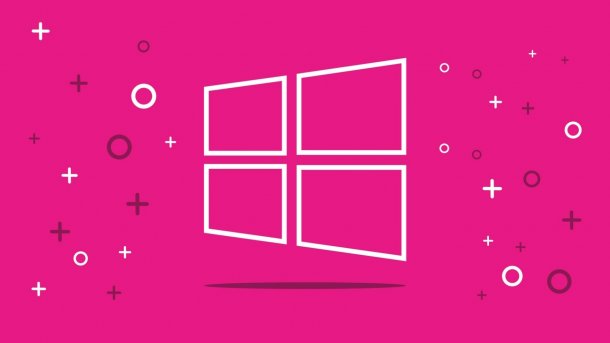
- Cornelia Möhring
Windows 10-Nutzer stehen oftmals vor dem Problem, dass der Windows Explorer nicht korrekt funktioniert. Je nach Situation kommt auch die Windows-Fehlermerldung "Windows Explorer funktioniert nicht mehr". Es gibt einige Vorkommnisse, die diesen Fehler verursachen können. Im folgenden Beitrag erklären wir Ihnen die Gründe und Lösungen für die Fehlermeldung.
- Windows Explorer/Computer neu starten
- Treiber aktualisieren
- Systemdateien überprüfen
- Virenscan durchführen
Windows Explorer/Computer neu starten
Bevor Sie irgendetwas anderes ausprobieren, sollten Sie zuerst versuchen, den Explorer einfach neu zu starten. Da dies meistens nicht so einfach über das Explorer-Fenster erfolgen kann, müssen Sie einen anderen Weg wählen. Drücken Sie Tastenkombination [Windows] + [R], um das Ausführen-Menü zu öffnen. Geben Sie nun "explorer" (ohne Anführungsstriche) ein und klicken Sie auf "OK". Mit etwas Glück öffnet sich der Explorer nun wie gewohnt.
Wenn das nicht funktioniert, können Sie Ihren Computer neu starten. Bei leichten Fehler sollten diese jetzt behoben sein. Wenn nicht, gehen Sie die folgenden Lösungsansätze Schritt für Schritt durch, um Ihr Problem zu beheben.
Treiber aktualisieren
Fehlerhafte und veraltete Software- und Hardware-Treiber können zu Fehler unter Windows 10 führen. Versuchen Sie Ihre Treiber, insbesonder die Videotreiber, zu aktualisieren. Für Ihre Hardware finden Sie auf der Seite des Herstellers meistens die aktuellste Version. Wenn Sie sich unsicher sind: Welche Grafikkarte habe ich?- hier zeigen wir Ihnen wie Sie es herausfinden.
Systemdateien überprüfen
Möglicherweise sorgt auch ein Fehler in den System-Dateien von Windows dafür, dass der Windows Explorer nicht mehr (korrekt) funktioniert. Windows bringt Bordmittel mit, die eine Reparatur von beschädigten Dateien ermöglichen. Was Sie tun können, wenn Windows zickt, erklären wir Ihnen in einem weiteren Beitrag.
Virenscan durchführen
Auch Schadsoftware wie Malware oder ein Trojaner kann zu Fehler in den System-Dateien führen. Diese wirken sich dann auch auf den Windows Explorer aus. Deshalb sollten Sie mit dem Anti-Viren-Programm Ihrer Wahl regelmäßig den Computer überprüfen und am Besten auch einen Echtzeit-Schutz im Hintergrund laufen haben. Im Normalfall ist der Windows Defender automatisch aktiv. Wie Sie den Windows Defender aktivieren, zeigen wir Ihnen hier.